
معمولا، په وینډوز 10 کې په ډیسټاپ کې هیڅ اضافي شبکه ښودل شوې، مګر ځینې کارونکي شنه شوي ټیک سره مخ دي. په دې اساس، پوښتنې سمدلاسه رامینځته کیږي چې دا د بیچونو لپاره دي، چې ورسره د دوی سره اړیکه لري او څنګه یې لرې کوي. نن موږ به دې پوښتنو ته د ځواب ویلو هڅه وکړو، په عملیاتي سیسټم کې د دې ډیزاینونو ټولو ممنوع لاملونو ته وویل.
موږ ستونزه په وینډوز 10 کې د شین ټیکونو سره حل کوو
په انفرادي فایلونو کې د شین ټیکونو ب appearance ې لپاره ترټولو څرګند دلیل یو فعال همغږي شوی حالت دی چې د معیار له لارې ترسره کیږي په وینډوز کې یو ژور دی. دا وسیله تقریبا د کارونکي لخوا د کارنانو نصب کولو بشپړولو وروسته، د بادل زیرمې او نورو وصل کمپیوټرونو سره د شیانو همغږي کولو مسؤلیت لري. لاندې عکس کې، تاسو کوچني فوټ نوټونه وګورئ چې له مخې یې د متحرک نښه ترکیبونه ترکیب شوي فایلونه.

تاسو کولی شئ دا وضعیت په دوه ډوله حل کړئ - د ټیک او همغږي کولو غیر فعال کولو ځای په ځای کولو سره. هر کارونکي پخپله د غوره کولو لپاره کوم میتودونه ټاکي، او موږ به دا د اړوندو لارښوونو وړاندې کولو سره د تفصیل سره تحلیل کړو. په هرصورت، لومړی به موږ په لیرې پرتو میتود کې ودروم، کوم چې د مشهور انټي مریو مالکینو پورې اړه لري.
1 میتود: د بلینټ شمالټ آنلاین بیک اپ
که تاسو په خپل کمپیوټر کې د نورټنزو حل لرئ، نو تاسو ډیر احتمال لرئ، د آنلاین بیک اپ ب feature ه اوس فعاله ده. د دوی د بیا رغونې امکان سره د ځانګړو فایلونو کاپي کولو مسؤلیت لري. ټول هغه شیان چې کاپيان یې دمخه رامینځته شوي چې دمخه رامینځته شوي دي د شین توکیو سره نښه شوي. تاسو کولی شئ دا وضعیت یوازې د فعالیت په مینځلو سره پخپله د فعالیت په مینځلو سره که تاسو اړتیا نلرئ. پدې اړه په رسمي لارښوونو کې نور ولولئ، پداسې حال کې چې لاندې لینک ته حرکت کوي.

د فایلونو بیرته ستنولو لپاره د نور ځوانانو آنلاین بیک اپ کارول
2 میتود: د شین ټیکونو ښودنه غیر فعال کړئ
دا میتود به د ټولو کارونکو لپاره مناسب وي څوک چې نه غواړي همغږي کړي، مګر غواړي چې د شین ټیکونو څخه لرې شي، کوم چې په ډیسټاپ کې لنډو ته نږدې کیږي. په داسې یو حالت کې، تاسو باید په لاسي ډول د شخصي کولو ډیری مهم پیرامیټونه تنظیم کړئ، چې پیښیږي:
- "پیل" خلاص کړئ او "پیرامیټرې" ته لاړشئ.
- دلته، "شخصي کولو" برخه وټاکئ.
- په کی left ه کې د "موضوعاتو" ته د تګ لپاره مینو وکاروئ.
- د "اړوند پیرامیټونو" برخه "کې، د تویولو" ډیسټاپ عکسونو تنظیم کونکو باندې کلیک وکړئ ".
- په ښکاره شوې کړکۍ کې، په ډیسټاپ کې د عکسونو بدلولو لپاره د "اجازه ورکولو موضوعاتو څخه چیک باکس لرې کړئ" او بدلونونه پلي کړئ.
- وروسته له هغې، اوسنۍ کړکۍ وتړئ او د "پیل" له لارې "کنټرول" غوښتنلیک ته حرکت ورکړئ.
- "سپارلس پیرامیټر" ته لاړ شه.
- لید ټب ته حرکت ورکړئ.
- لیست ته ورشئ، چیرته چې د سیشن عرضه کونکي د "سینک چمتو کونکي خبرتیا" څخه چیک باکس لرې کړئ، او بیا په "تطبیق" کلیک وکړئ.
- کړکۍ وتړئ او په ټاسکبار کې په خالي ځای کې PCM باندې کلیک وکړئ. د شرایطو په مینو کې چې څرګندیږي، د "کار مدیر" غوره کړئ ".
- "سپړنه" ولیکئ، په دې کرښه کلیک وکړئ د ښي ماؤس ت button ۍ سره کلیک وکړئ او دا پروسه د ډیسټاپ تازه کولو لپاره دې پروسې ته کلیک وکړئ.

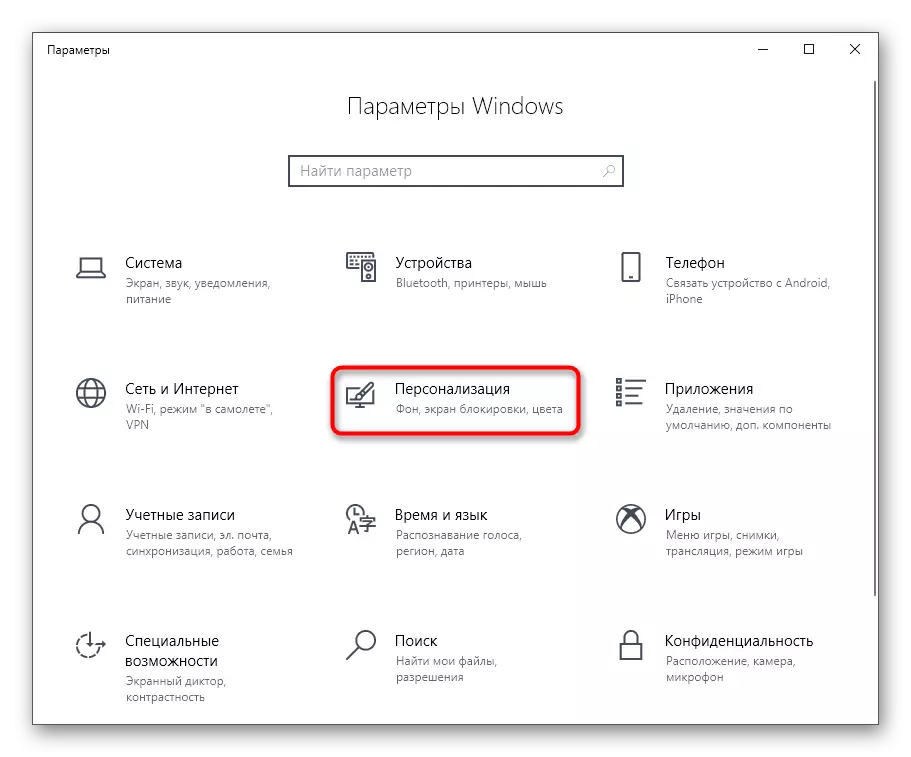


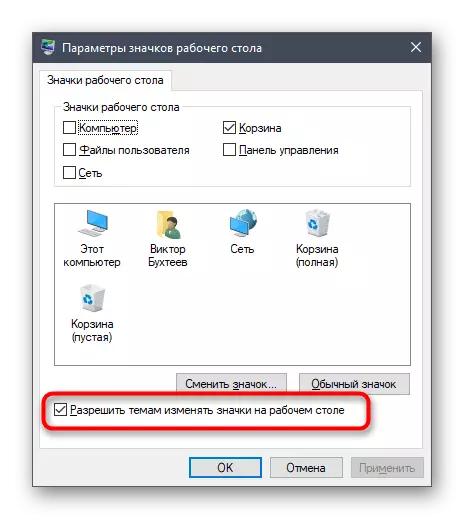
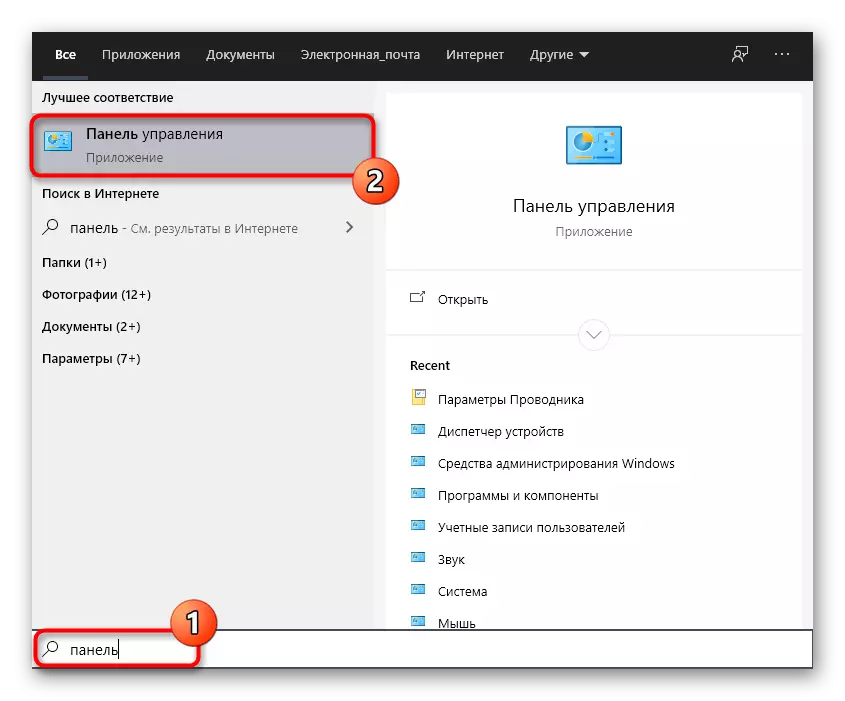



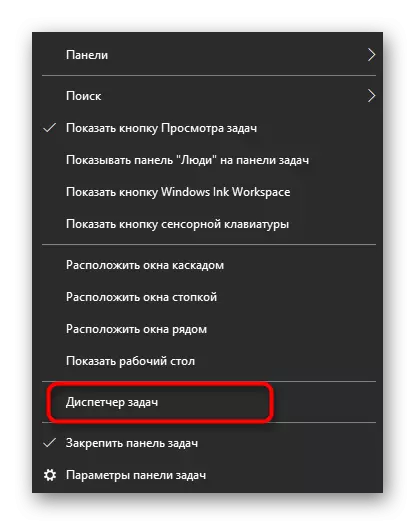

اوس د یوډوریوس له لارې همغږي به لاهم فعال وي، مګر په ورته وخت کې به په آیکانو او فولډرونو کې د نقاشیو په راجع کولو کې به نه څرګندیږي. که چیرې سپړونکی "بیاچال مرسته ونه کړي، نو د عملیاتي سیسټم نوې ناسته رامینځته کړئ، د کمپیوټر بیا پیل کولو، کمپیوټر بیا پیل. نو ټول بدلونونه به اغیزمن کړي.
3 میتود: په یو ویروس کې ترکیب غیر فعال کړئ
زموږ د نن ورځې مقالې وروستی میتود به هغه کاروونکي سره سم کړي څوک چې په یوه ویره کې د معلولینو ترکیب کې علاقه لري. په دې اساس، له دې پروسې وروسته، د فایلونو ته نږدې شین ټیکونه به په اوتومات ډول ورک شي.
- په ټاسکبار کې د یو مشترک آیکون ومومئ او په سم کلیک کلیک وکړئ.
- د شرایطو په مینو کې چې څرګندیږي، "پیټرامونه" غوره کړئ.
- حساب ټب ته لاړ شه.
- په "فولادو پوښۍ" ت button ۍ باندې کلیک وکړئ.
- د ډیسټاپ او نورو ځایونو څخه چیک باکس لرې کړئ چیرې چې تاسو غواړئ په ترکیب کې شامل شئ.
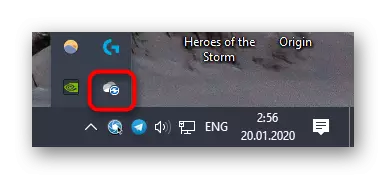


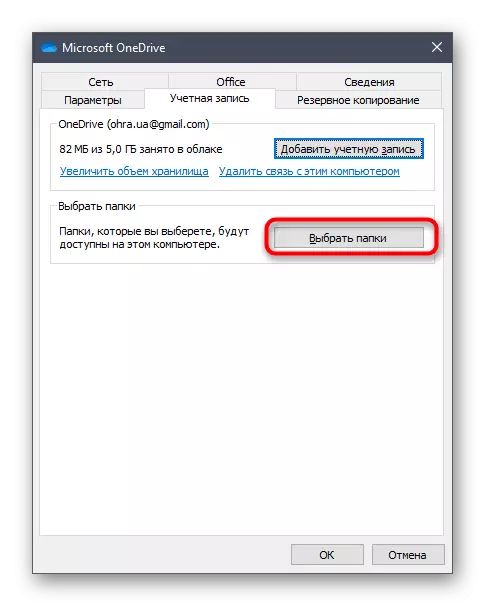
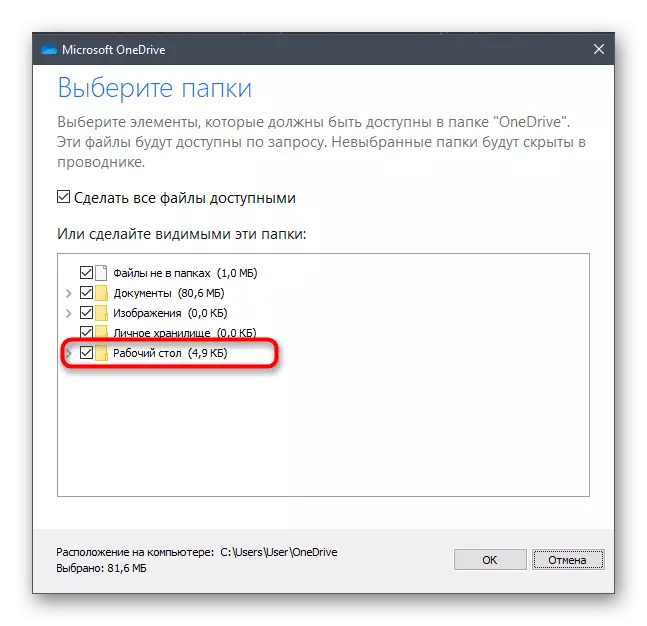
اوس سپارښتنه کیږي چې کمپیوټر یا کنډکټر "بیا پیل شي ځکه چې په تیرو میتود کې ښودل شوی.
نن ورځ موږ په وینډوز 10 کې په ډیسټاپ کې د شین تاکونو په راتلو سره معامله وکړه. تاسو د درې میتودونو سره اشنا یاست چې تاسو ته اجازه درکوي له دې عکسونو څخه خلاص شئ. د دندې سره د مقابلې لپاره مناسب لارښوونې وکاروئ.
